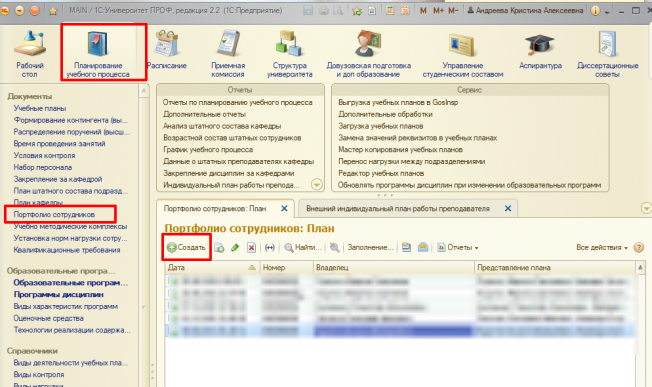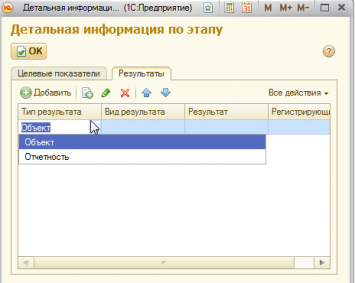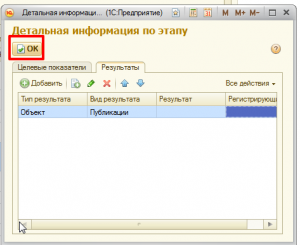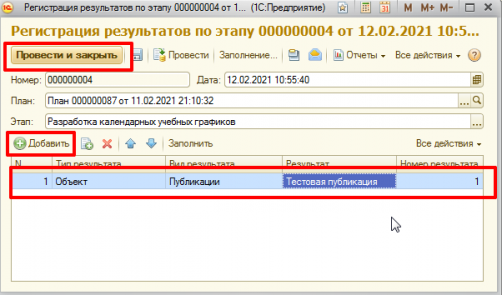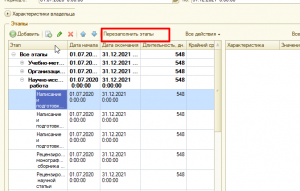Уважаемые пользователи, просим вас не печатать статьи и инструкции по использованию сервисов ВГТУ. Материалы постоянно изменяются и дополняются, поэтому бумажные версии очень быстро потеряют свою актуальность.
Формирование портфолио сотрудника
Для создания портфолио сотрудника в программе 1С:Университет необходимо перейти в раздел Планирование учебного процесса- Портфолио сотрудника.
Для создания нового портфолио нажимаем кнопку "Создать".
В новом открывшемся документе в строке Владелец нажимаем знак "три точки" .
Переходим в раздел с физическими лицами.
Справа в строке Учебный год выбираем нужный учебный год.
В строке Поиск по ФИО пишем ФИО сотрудника и нажимаем знак Лупа для поиска.
В найденном списке выбираем сотрудника для добавления в документ Портфолио сотрудника.
После выбора сотрудника строки Период, Характеристика владельца, Этапы - будут заполнены автоматически, на основе уже существующих документов-"Закрепление за кафедрой" и "Распределение поручений".
Для просмотра информации по этапам работы нужно развернуть дерево этапов для каждой группы работ.
Для заполнения каждого этапа выбираем нужный двойным щелчком -перед Вами появится окно-детальная информация по этапу.
Заполняем вкладки : Целевые показатели и Результаты. Значение Часы заполняется необходимой единицей времени, зависимости от того, какой этап выбран.
Далее. переходим на вкладку Результаты. Нажимаем кнопку Добавить.
- В колонке тип результата – выбираем объект или отчетность;
- В колонке вид результата – данное поле заполняется в зависимости от того, какой был указан тип результата. Если в качестве типа результата был указан объект, выбор вида результата производится из справочника «Типы объектов». Если в качестве типа результата была указана отчетность, выбор вида результата производится из справочника «Виды отчетности»;
Для заполнения полей «Результат» и «Регистрирующий документ» формы детальной информации по этапу необходимо выполнить следующие действия:
- Заполнить поля «Тип результата» и «Вид результата».
- Нажать кнопку "Ок". После этого возвращаемся в главный документ Портфолио сотрудника.
- Выполнить команду «Действия – Регистрация результатов по этапу».
Заполнить и провести документ «Регистрация результатов по этапу».
С помощью кнопки «Обновить процент завершения» нужно обновить информацию в поле «% завершения», если информация о выполнении работ в соответствии с планом внесена в документ «Регистрация результатов по этапу».
В поле «Крайний срок» табличной части формы документа «План» указывается крайняя дата завершения работ в рамках данного этапа. В поле «Приоритет» может быть установлено значение приоритета одних этапов перед другими.
Для сохранения документа нажимаем кнопку Записать и закрыть.
* ЕСЛИ У СОТРУДНИКА ИЗМЕНИЛАСЬ НАГРУЗКА В ДОКУМЕНТЕ "РАСПРЕДЕЛЕНИЕ ПОРУЧЕНИЙ", А ДОКУМЕНТ "ПОРТФОЛИО СОТРУДНИКА" УЖЕ СФОРМИРОВАН, ТО ПОСЛЕ ВНЕСЕНИЯ ИЗМЕНЕНИЯ В ДОКУМЕНТ "РАСПРЕДЕЛЕНИЕ ПОРУЧЕНИЙ" НУЖНО БУДЕТ ТАКЖЕ ОБНОВИТЬ ДОКУМЕНТ "ПОРТФОЛИО СОТРУДНИКА", С ПОМОЩЬЮ КНОПКИ "ПЕРЕЗАПОЛНИТЬ ЭТАПЫ".